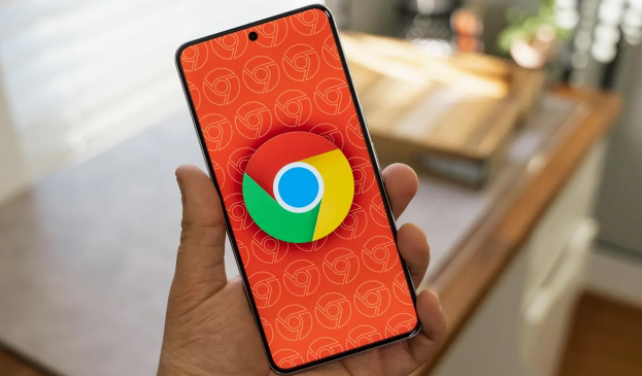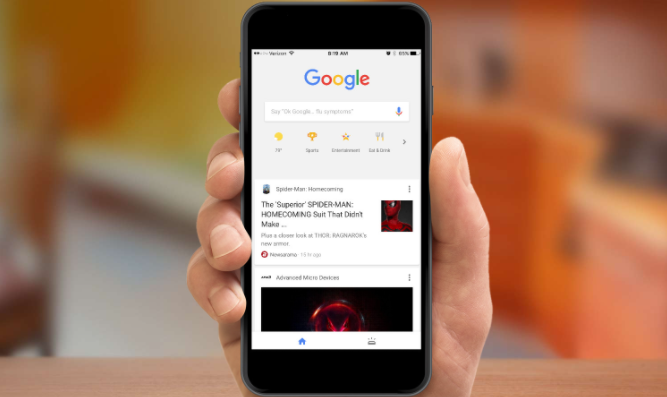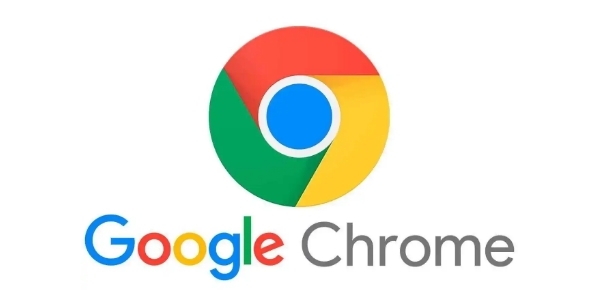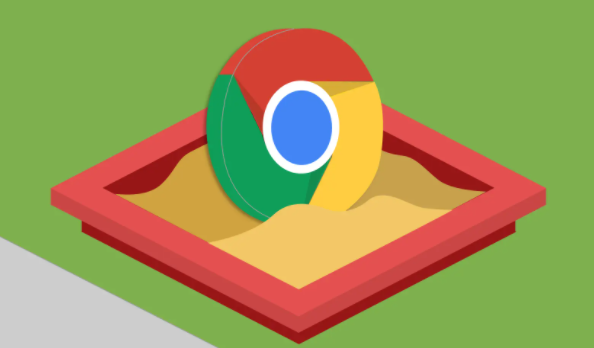教程详情
在数字化时代,浏览器已成为我们日常生活中不可或缺的工具。作为全球最受欢迎的浏览器之一,谷歌浏览器以其快速、稳定和安全性著称。然而,有时用户可能会遇到下载速度缓慢的问题,这不仅会影响工作效率,还可能降低用户体验。本文将探讨如何提升谷歌浏览器的下载速度,帮助用户解决这一问题。

一、优化网络连接
1.检查网络设置:确保你的网络连接稳定且速度足够快。你可以尝试访问其他网站或使用其他设备测试网络速度,以确定问题是否出在谷歌浏览器上。
2.更换DNS服务器:有时,更改DNS服务器可以显著提高下载速度。你可以尝试使用公共DNS服务,如Google的8.8.8.8和8.8.4.4,或Cloudflare的1.1.1.1。
3.避免网络拥堵:在网络高峰时段,下载速度可能会变慢。尽量避开这些时段进行下载,或者使用网络管理工具来优化带宽分配。
二、调整谷歌浏览器设置
1.启用并行下载:谷歌浏览器支持多线程下载,但默认情况下可能未开启。你可以通过访问chrome://flags/并搜索“Parallel downloading”来启用此功能。将该选项设置为“Enabled”,然后重启浏览器即可。

2.清除缓存和Cookies:积累的缓存和Cookies可能会影响浏览器的性能和下载速度。定期清除它们可以提高浏览器的运行效率。

3.禁用不必要的扩展程序:一些扩展程序可能会占用系统资源并影响下载速度。审查并禁用不需要的扩展程序,可以释放资源并提高下载速度。
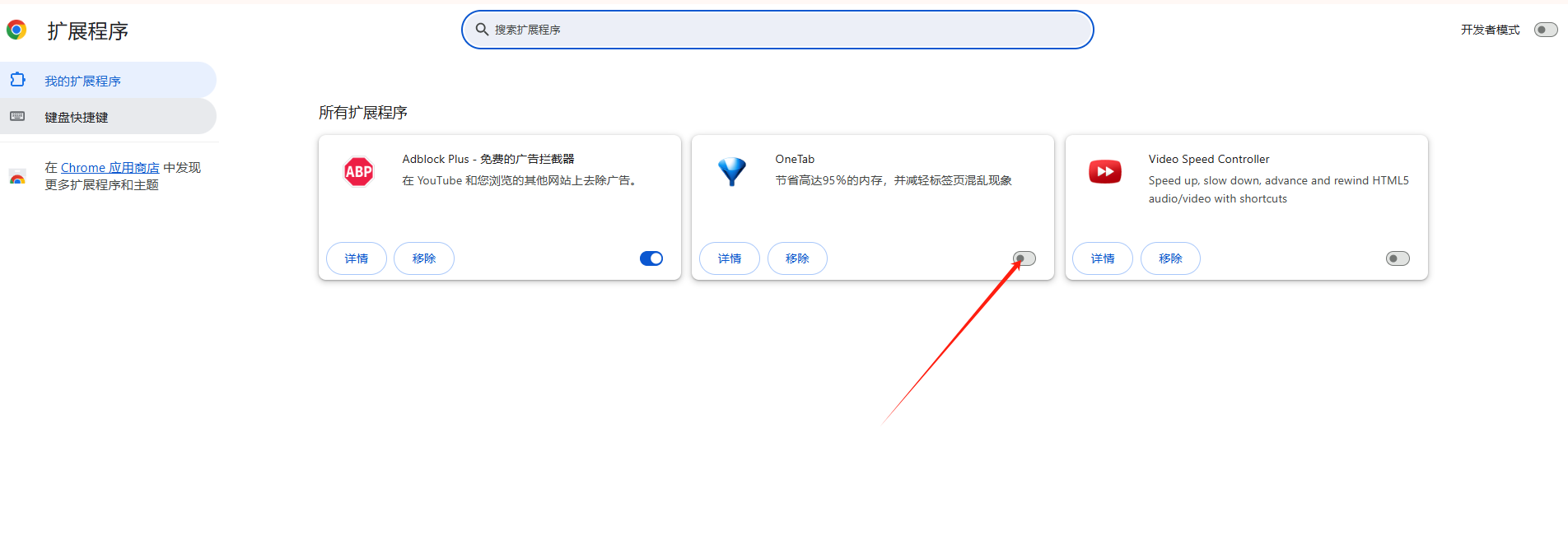
三、使用下载管理工具
1.安装下载管理器:下载管理器可以优化下载过程,提供更快的速度和更多的控制选项。例如,IDM(Internet Download Manager)是一款流行的下载管理器,它可以与谷歌浏览器集成,提供多线程下载和加速功能。
2.配置下载管理器:安装下载管理器后,你需要对其进行配置以最大化下载速度。这包括设置连接数、选择最佳下载时间等。
3.监控下载进度:使用下载管理器时,你可以实时监控下载进度和速度。这有助于你了解下载状态并及时调整设置。
四、利用外部因素
1.选择合适的下载源:有时,下载速度慢可能是由于下载源的问题。尝试从不同的网站或服务器下载文件,看是否有所改善。
2.使用代理服务器:在某些情况下,使用代理服务器可以绕过网络限制并提高下载速度。然而,请注意选择可信赖的代理服务器,并确保它不会侵犯你的隐私。
3.升级硬件设备:如果你的网络连接和浏览器设置都没有问题,但下载速度仍然缓慢,那可能是你的硬件设备(如路由器、调制解调器或电脑本身)已经过时。考虑升级这些设备以提高整体性能。
五、总结
通过优化网络连接、调整谷歌浏览器设置、使用下载管理工具以及利用外部因素,你可以显著提高谷歌浏览器的下载速度。如果以上方法都不能解决问题,建议联系网络服务提供商或谷歌浏览器的技术支持团队寻求进一步的帮助。记住,提升下载速度是一个持续的过程,需要你不断地尝试和调整不同的方法来找到最适合你的解决方案。